Como adicionar anexos nas Notas do iPhone, Mac e iPad!
Não tem como discordar, o aplicativo nativo de notas do ecossistema da Apple é de longe um dos melhores disponíveis. Uma das muitas coisas que dá para fazer com ele é adicionar anexos nas Notas do iPhone, assim como dos outros dispositivos da Apple.
Se você quer aprender melhor como usar esse aplicativo para tirar ainda mais proveito dele, basta conferir abaixo o nosso guia completo para adicionar os anexos com facilidade. Confira agora mesmo!
Quais os tipos de anexos permitidos?
É bom que a gente fale sobre os tipos de anexos que você tem como adicionar nas Notas para que você não espere que ele consegue fazer coisas demais.
Por meio do app, você é “restrito” a apenas anexar fotos e vídeos de sua galeria, a tirar fotos e vídeos novos, e a escanear documentos. O que por si só já é bastante impressionante!
Contudo, vai muito além, já que ao usar a ferramenta de compartilhamento do iPhone você pode anexar basicamente qualquer coisa, incluindo PDFs, DOCs, e muito mais.
Como adicionar anexos nas Notas do iPhone e do iPad?
Como o processo é exatamente igual tanto para iPhone quanto para iPad, vamos fazer apenas um tópico que aborda os dois.
- Primeiro, abra o app das Notas;
- Com ele aberto, crie uma nota nova (ou acesse uma já existente) ao tocar no ícone no canto inferior direito da tela;
- Em seguida, basta tocar no ícone de Câmera para ver três opções: Escanear Documentos, Tirar Foto ou Gravar Vídeo, e Escolher Foto ou Vídeo;
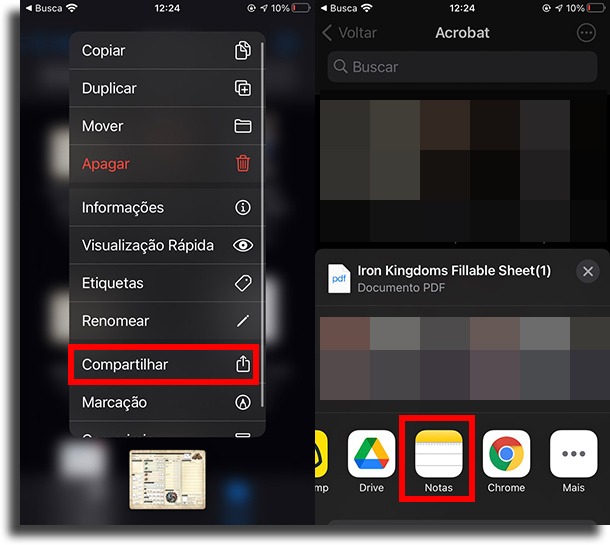
- Ao optar por tirar uma foto para adicionar como anexos nas Notas, a sua câmera vai se abrir. No caso de escolher o arquivo de mídia, a sua galeria vai aparecer;
- Agora, caso queira escanear, a câmera vai abrir e você vai poder enquadrar o documento. Caso prefira, pode tocar no botão para tirar uma foto e então vai poder ajustar os cantos do documento;
- Complete ao tocar no botão de Manter Escaneamento;
- Além disso, também é possível enviar arquivos para o app para adicionar anexos nas Notas. Para isso, navegue até o app que contém o arquivo desejado;
- Depois, toque no botão de Compartilhar;
- Por fim, selecione o Notas e pronto, adicionou o seu anexo!
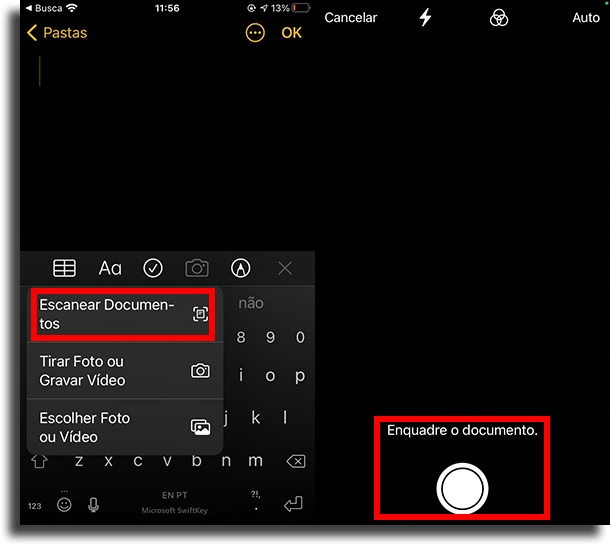
E como fazer isso no Mac?
Vale mencionar que adicionar anexos nas Notas é bastante similar no Mac. É possível:
- Adicionar um anexo a partir da sua mesa, arrastando o arquivo para uma nota;
- Arrastar uma foto a partir de sua Fototeca para uma nota;
- Ao começar uma nova nota, toque em Arquivo, em Inserir do iPhone ou iPad, e selecione Tirar Foto ou Escanear Documento;
- Também dá para adicionar desenhos diretamente, ao tocar em Arquivo, em Inserir do iPhone ou iPad, e em Adicionar Desenho. Agora é só desenhar;
- Similar ao iPhone, basta Compartilhar a partir de outros apps para as Notas para adicionar anexos.

E aí, o que achou do guia de como adicionar anexos nas Notas?
Deixe um comentário com a sua opinião sobre o nosso artigo, dizendo se acha que esquecemos de alguma dica.





